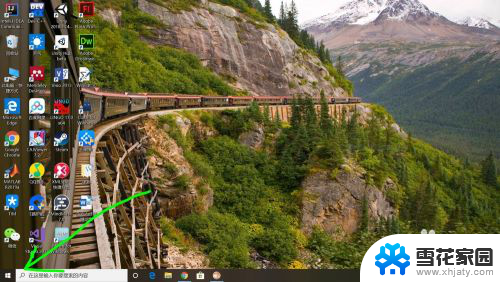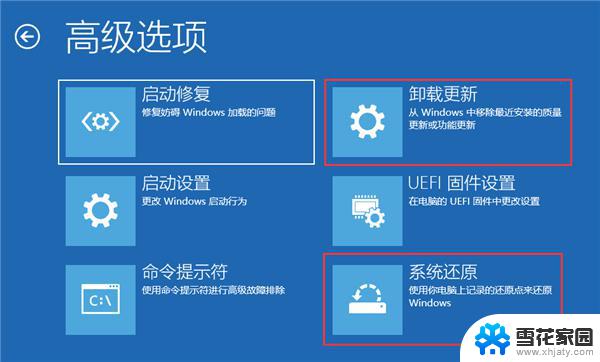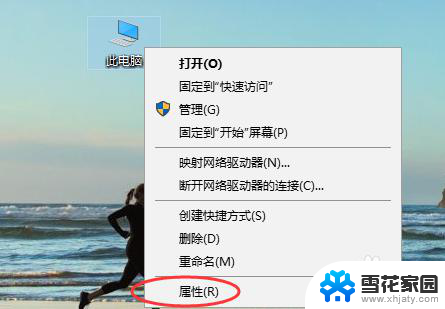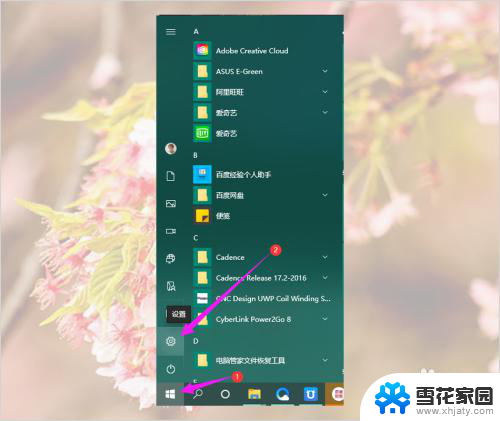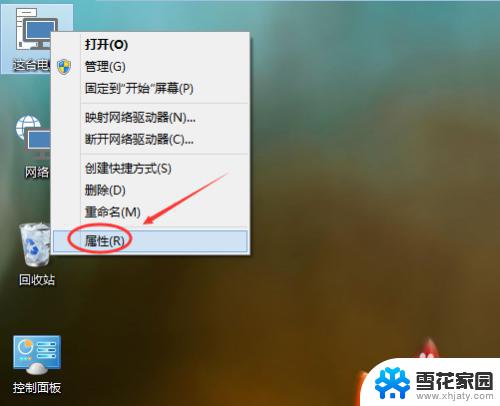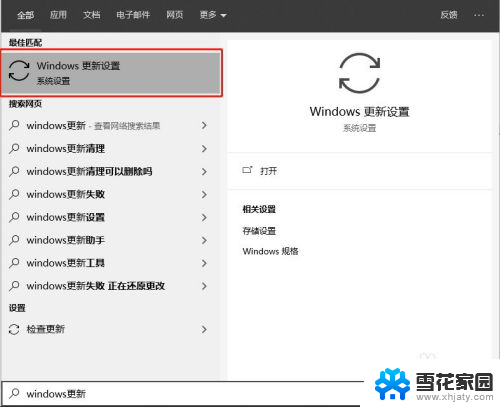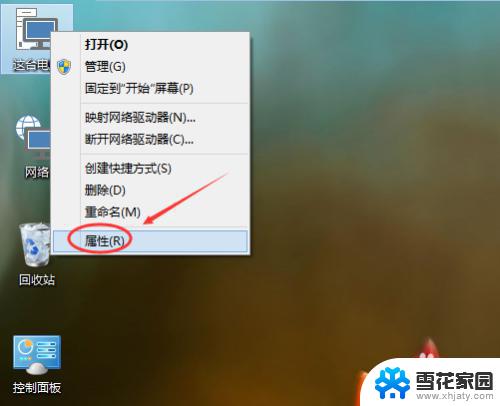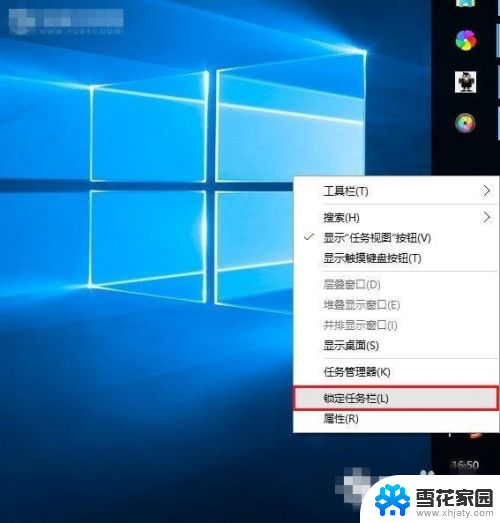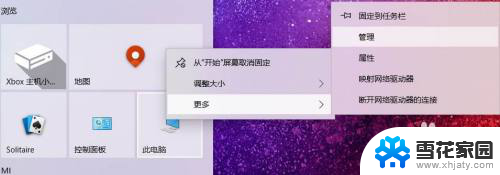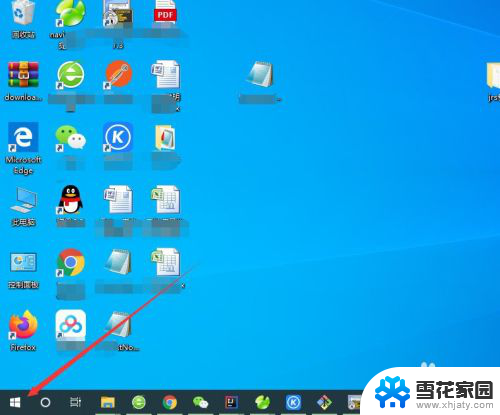win10如何还原更新前的版本 怎样在Win10上恢复到以前的旧版本
更新时间:2023-11-23 18:09:59作者:xiaoliu
win10如何还原更新前的版本,在使用Windows 10操作系统的过程中,我们有时会遇到一些更新后出现的问题,这可能会影响我们的正常使用,幸运的是Windows 10提供了一个非常方便的功能,让我们能够轻松地还原到更新之前的旧版本。不管是因为某个应用程序的不兼容性还是系统更新带来的不稳定性,我们都可以通过简单的步骤来恢复到之前的版本,以确保我们的电脑能够正常运行。接下来我将为大家介绍一下在Windows 10上如何还原更新前的版本的方法。
步骤如下:
1在搜索栏中输入系统信息,查看Windows10的版本号。选择回滚则可以进入设置界面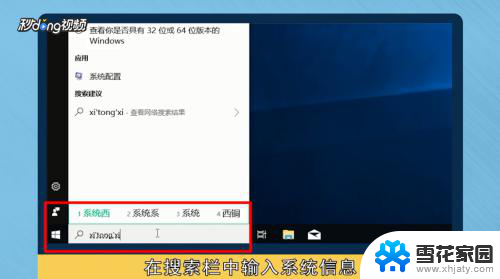 2点击更新和安全,Windows10的回退功能都集合于此
2点击更新和安全,Windows10的回退功能都集合于此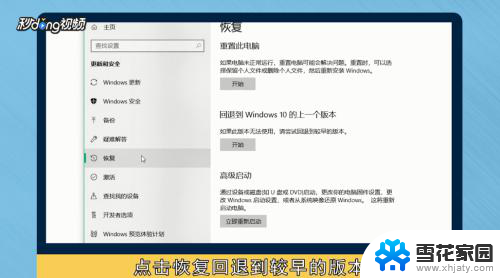 3点击恢复,回退到较早版本
3点击恢复,回退到较早版本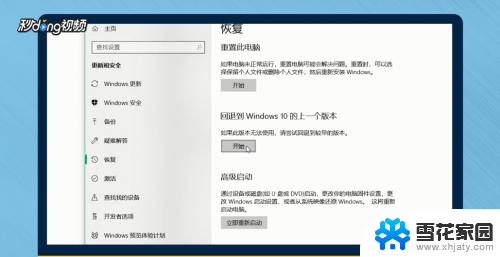 4选择一个不使用的新的Windows10版本的原创,点击下一步
4选择一个不使用的新的Windows10版本的原创,点击下一步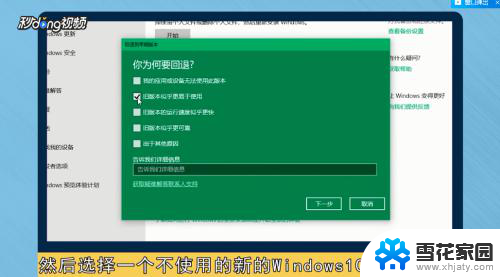 5这里不要点击检查更新,否则还要重来一次,而且记得备份电脑里的文件
5这里不要点击检查更新,否则还要重来一次,而且记得备份电脑里的文件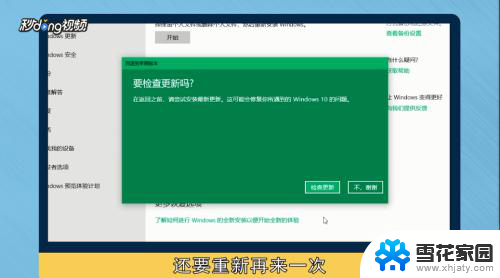 6点击回退到早期版本,耐心等待就可以了
6点击回退到早期版本,耐心等待就可以了 7总结一如下
7总结一如下 8总结二如下
8总结二如下
以上便是有关如何还原win10到更新前版本的全部内容了,如果您遇到了类似的问题,不妨按照小编提供的方法来进行解决。